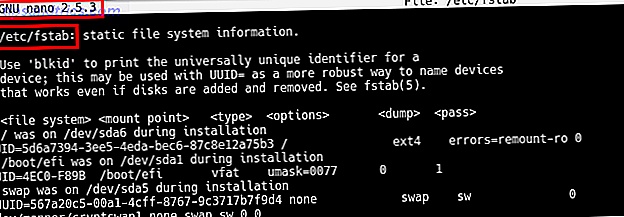Die Aufzeichnung von Screencasts auf einem Linux-System hat in der Vergangenheit nie viel Spaß gemacht. Wenn Sie eine gute Leistung wünschen, würden Sie den Bildschirm normalerweise mit einem Terminal-Befehl aufzeichnen. Wenn Sie Benutzerfreundlichkeit wünschen, würden Sie wahrscheinlich ein Tool wie gtkRecordMyDesktop oder Kazam verwenden, ein ähnliches Linux-Screencast-Tool Einfach Screencast-Videos mit Kazam Screencaster erstellen [Linux] Einfach Screencast-Videos mit Kazam Screencaster erstellen [Linux] Was machen Sie, wenn Sie möchten ein Video-Tutorial zu Linux selbst machen? Sie haben vielleicht einige Leute gesehen, die ihre Videokamera benutzen, um auf den Monitor zu zeigen, aber diese sehen sehr unprofessionell aus ... Lesen Sie mehr. Kazam arbeitete für einige Leute, aber ich hatte immer selbst Probleme damit.
Schließlich gibt es einen neuen Screencaster, der gute Leistung bietet, viele Einstellungen zur Auswahl hat und über eine gute Schnittstelle verfügt, um alles zu konfigurieren. Werfen Sie einen Blick auf ScreenStudio und überzeugen Sie sich selbst.
Über ScreenStudio
ScreenStudio ist eine Screencasting-Anwendung, die Java-basiert ist, was es sehr einfach macht, auf jeder Distribution zu laufen. Die einzige Abhängigkeit neben Java ist, dass auf Ihrem Computer "avconv" installiert ist, was Sie mit Ihrem jeweiligen Paketmanager leicht finden können. Ubuntu-Benutzer können es installieren, indem sie den Terminal-Befehl ausführen:
sudo apt-get install libav-tools
Fedora-Benutzer können den Terminal-Befehl ausführen:
sudo yum install libav-tools
In Datei aufzeichnen
ScreenStudio ist eine Anwendung, die versucht, ein sehr nützliches Screencasting-Tool zu sein. Obwohl es immer noch darum geht, viele Funktionen hinzuzufügen, hat es sich bereits als effektiv erwiesen.
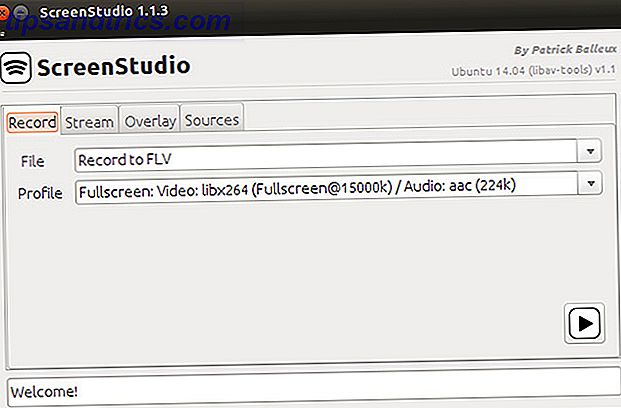
Natürlich können Sie mit ScreenStudio eine Datei im FLV- oder MP4-Format aufnehmen. Sie können auch zwischen verschiedenen Profilen wählen, die verschiedene Parameter für Größe und Qualität ändern können. Es ist ziemlich einfach herauszufinden und zu benutzen, wirklich, was gut ist.
Stream zum Service

Wenn Sie Ihren Screencast nicht in einer Datei aufzeichnen möchten, ist das auch in Ordnung. In einem anderen Tab haben Sie die Möglichkeit, zu einem Dienst wie Twitch.TV zu streamen (erfahren Sie mehr über das Streamen von Live-Videos zu Twitch.tv. Wie Sie Live-Videos auf Ihren Twitch.TV-Kanal streamen. So streamen Sie Live-Video zu Ihrem Twitch. TV-Kanal Im Juni letzten Jahres startete die Welt des Online-Glücksspiels ein Portal für Livestream-Events, und Justin.TVs zweite Nischen-Website, Twitch.TV, dient heute als genau das. Was, wenn du nur ein Typ bist, der sitzt ... Lies mehr), UStream oder YouTube Live direkt. Damit dies funktioniert, müssen Sie den Server-, Profil- und Datenstromschlüssel konfigurieren, damit der Server erkennt, mit welchem Stream Ihr Screencast verbunden ist. Es funktioniert überraschend gut, vorausgesetzt, Sie haben eine ausreichend gute Internetverbindung, um das Streaming zu unterstützen.
Überlagerung

Egal, ob Sie in einer Datei oder im Streaming aufnehmen, Sie können Ihrem Screencast mit einem Overlay einige Anpassungen hinzufügen. Sie können eine Textüberlagerung hinzufügen oder den Videostream Ihrer Webcam als Überlagerung hinzufügen. Das ist fantastisch für Screencasts, da die Zuschauer dann sehen können, was Sie auf dem Bildschirm tun und wie Sie mit Ihnen sprechen. Viele Leute neigen dazu, die Überlagerung später in der Postproduktion hinzuzufügen, aber ScreenStudio macht das alles auf einmal und macht es sehr einfach einzurichten.
Quellen

Natürlich können Sie auch zwischen einigen anderen Einstellungen wählen, z. B. welchen Bildschirm Sie aufzeichnen möchten, wenn mehrere Bildschirme vorhanden sind und wie viele Bilder pro Sekunde aufgezeichnet werden sollen. In derselben Ansicht können Sie auch die Webcam konfigurieren und die gewünschte Auflösung für die Verwendung im Overlay auswählen.
Sonstiges
ScreenStudio wird vom Entwickler Patrick Balleux intensiv bearbeitet. Daher ist es keine Überraschung, wenn ich sage, dass neue Versionen von ScreenStudio in einem rasanten Tempo veröffentlicht werden, und es ist wichtig, die Seite des Projekts regelmäßig auf die neueste Version zu überprüfen. Wenn Sie Hilfe bei der Verwendung von ScreenStudio benötigen oder nur einige kreative Ideen benötigen, bietet Patrick eine Reihe von ScreenStudio-Lehrvideos auf seinem YouTube-Kanal in der ScreenStudio-Wiedergabeliste an.
ScreenStudio Screencasting
ScreenStudio ist ein einfaches Programm für eine scheinbar einfache Aufgabe. Diese Aufgabe ist jedoch oft viel aufwendiger als Sie vielleicht denken, und ScreenStudio macht es sehr einfach, eine Menge zu erreichen, wenn es um Screencasting geht. Es ist immer noch ein relativ junges Projekt, daher bin ich sehr gespannt darauf, wo die Anwendung in Bezug auf die Funktionen laufen wird. Zurzeit ist es zwar geschickt, aber noch nicht unbedingt ein Must-Have. aber ich wäre nicht überrascht, wenn sich das in Zukunft ändern würde.
Haben Sie versucht, unter Linux zu screenen? Was war deine Erfahrung? Können Sie Ihre Setups teilen? Lass es uns in den Kommentaren wissen!
Bildnachweis: Videokamera Via Shutterstock